esxi虚拟机安装黑群晖,nfs挂载
文章目录
背景
之前用esxi安装虚拟机的时候,因为贪图性能,所以一直用的是厚置备硬盘格式。直到前不久,对我的服务器虚拟机清理了一堆冗余文件后,发现esxi不支持把磁盘缩小。。。
就想着,要规范一下虚拟机磁盘的使用了。准备以后msata盘上只保留系统盘,然后挂载sata盘上的nfs当数据盘。
所以,翻箱倒柜的找出来了一个大约是我初高中时候的sata机械硬盘,1t大小,先凑合用,双12再买固态。另外一点就是,试了一下esxi的共享磁盘,反正我的服务器虚拟机根本读不到。。。但是,单独开个虚拟机提供nfs有点浪费了,不如咱们再装个nas吧。
nas选型和下载
说干就干,一开始其实是排除黑群晖的,因为不能升级嘛。所以最开始实验的是u-nas,开源的,还不错。nfs还没试,反正smb和ftp都能连上。但有个问题是,连它自己的软件都找不到安装的nas啊。。。算了算了,还是试试久负盛名的群晖吧。
找了一圈,多数教程都是没来由直接放上网盘去下载。说实话,哪怕是引导盘我也不敢直接运行私人的镜像啊,就算非要不可,也得找个用的人多的吧。所以,一路往上溯源,发现了XPEnology论坛。注册后,收到下载邮件,https://xpenology.com/forum/topic/12952-dsm-62-loader/?utm_source=newsletter_MailerLite&utm_medium=email_MailerLite&utm_campaign=welcome_to_the_xpenology_community&utm_term=2021-11-18,最新的就是2018年更新的了,唉,算啦算啦,将就试试吧。
选最新的1.04b版本的引导盘,对应6.2/6.21版本的ds918。下载,得到synoboot.img。
修改sn和mac
参考这篇教程https://post.smzdm.com/p/agd8l34w/。不修改sn的话,以后群晖自带的花生壳会用不了。
下载OSFMount这个软件,加载刚才的synoboot.img,
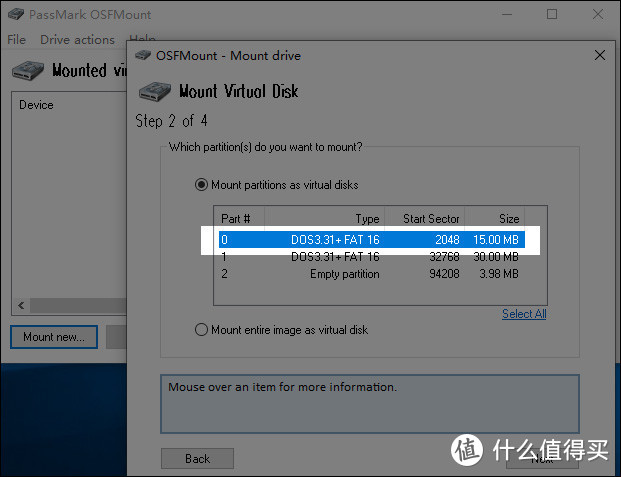
加载第一个15mb的分区。

去掉readonly选项。
挂在成功后,后打开grub文件夹下的grub.cfg文件,
修改sn
要用https://github.com/xpenogen/serial_generator去生成sn,或者直接用1330LWN287476、1130LWN707137、1230LWN103694、1130LWN624465、1330LWN542483,任选其一。
修改mac
十六进制的,随便改吧。
修改sata参数
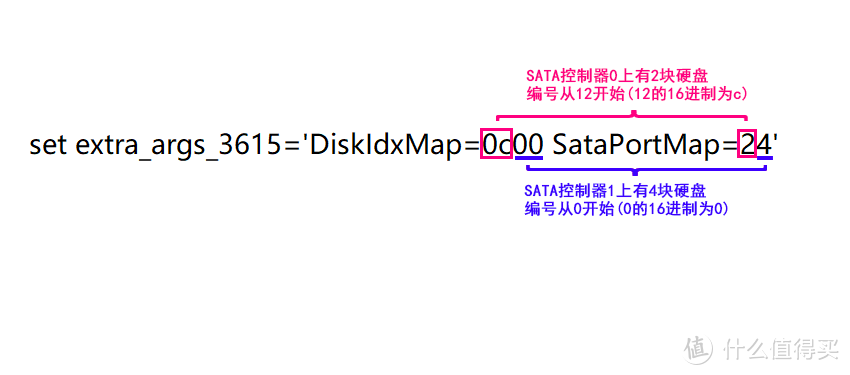
set sata_args=‘DiskIdxMap=0c00 SataPortMap=24’
(好像没有用。。。)
准备弄两个sata控制器,sata0上只放引导盘,sata1上才是数据盘。
修改完成后,保存文件,OFSMount软件上选择对应的盘符,dismount,就可以得到修改后的synoboot.img了。
转换引导文件
安装StarWind V2V Converter,以进出都是local的方式,转换synoboot.img,转成esxi的vmdk格式。得到*.vmdk和*-flat.vmdk。
安装黑群晖
在esxi创建新虚拟机。linux,其他或更高版本64位(其实估计无所谓,随便选个64位的就行)。
在选择配置时,删除硬盘、scsi、usb、光驱,再加上一个sata控制器,虚拟机选项中去掉uefi引导选项,上面可以选用efi。
然后点击刚才创建的虚拟机,继续编辑。
新增一个现有硬盘,选择刚才转换的vmdk文件(上传),分配到sata0。
新增一个新硬盘,给500g吧,厚置备延迟置零,分配到sata1。
启动,选第三个启动项,vm的。
进入http://find.synology.com/。搜索较慢,可能要2-3分钟才能出来。搜到后,一路下一步,直到安装镜像。
一定要手动安装,提前选个6.2版本的918镜像下载下来。不然版本不对,安装会卡住或者无法重启。我用的是DSM_DS918+_23739.pat。
等安装自动重启后,就是正常的新建账号,注意,一定要选dms有更新手动安装。
跳过QuickConnect。
然后进入后,新增存储空间,选自定义,性能改善,RAID的类型为JBOD,不要选上50mb的引导盘,Btrfs格式。
可以启用自带的花生壳、Download Station,下载器可以配套上chrome插件NAS Download Manager。
还可以启用VideoStation,貌似挺好,正在摸索。
开启nfs并挂载
开启nfs
在群晖的控制面板-文件服务中开启nfs。
在控制面板-共享文件夹中新增nfs文件夹,停用回收站,开启数据完整性检查,在这个文件夹的nfs权限中,服务器名写ip范围:192.168.10.250/24,启用异步、非特权端口、允许访问。记住装载路径:/volume1/nfs
linux服务器上挂载nfs
挂载nfs
sudo apt install nfs-common
df 可以查看有没有被挂载
mount -t nfs [Synology NAS IP 地址]:[共享文件夹装载路径] /[NFS 客户端装载点]
sudo mount -t nfs 192.168.10.36:/volume1/nfs /mnt/nfs
sudo chmod 777 /mnt/nfs
卸载nfs:
sudo umount /mnt/nfs
smb
sudo apt install cifs-utils
sudo mount -t cifs //192.168.10.70/zsd_server /mnt/smb_fn/zsd_server -o username=xxx,password=xxx
linux开机自启动
https://blog.csdn.net/feiying0canglang/article/details/124695749
- 创建rc-local.service文件
| |
然后修改/etc/systemd/system/rc-local.service,在文件最下方添加如下两行:
| |
- 创建rc.local文件
创建/etc/rc.local,里边写自己想要运行的命令。例:
| |
给/etc/rc.local加上可执行权限
| |
- systemctl命令
启动服务
| |
查看服务状态
| |
